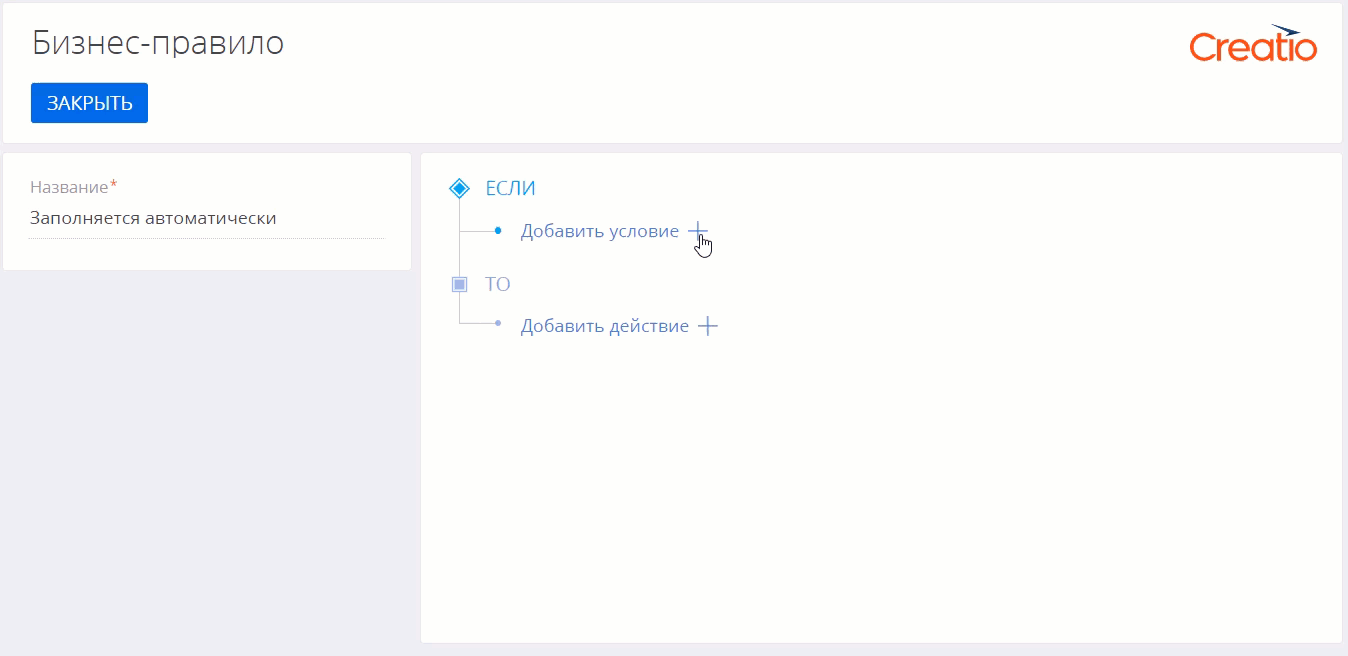Вы можете настроить бизнес-правило, в соответствии с которым выбранные поля на странице записи при наступлении определенных условий будут заполняться автоматически. Они могут быть заполнены:
- значением другого поля текущей или связанной записи;
- динамически рассчитанным значением.
Заполнить поле значением другого поля
Вы можете использовать правило “Заполнять значение поля” для автоматического заполнения полей данными других полей текущего или связанного объекта.
Для реализации этой логики необходимо создать бизнес-правило, по которому на странице заявки будет заполняться поле Мобильный телефон после указания контакта заявителя.
- Перейдите в нужный раздел, например, Заявки, и добавьте новое бизнес-правило. Как перейти к настройке и добавить новое бизнес-правило, описано в статье Перейти к настройке бизнес-логики.
- В блоке “ЕСЛИ” настройте фильтр для определения условий, при которых бизнес-правило будет выполняться. Например, для применения правила к заявкам, у которых заполнено поле Заявитель:
- Нажмите Добавить условие.
- В появившемся поле выберите колонку ”Заявитель” как значение справочника. Обратите внимание, что для настройки условия не могут использоваться логические поля, т.к. они содержат одно из значений “true” или “false”, т. е. заполнены всегда.
- Нажмите =. В открывшемся меню выберите Заполнено.
- В блоке “ТО” области настройки бизнес-правила настройте действие, при котором будет выполняться необходимая бизнес-логика:
- Нажмите Добавить условие.
- Выберите Заполнять значение поля.
- В поле Выберите поле для заполнения укажите, какое поле необходимо заполнять автоматически, например, Мобильный телефон.
- Заполните поле Укажите значение поля: нажмите
 → Значение из другого поля → Связанные объекты → Заявитель → Мобильный телефон → Выбрать.
→ Значение из другого поля → Связанные объекты → Заявитель → Мобильный телефон → Выбрать.
- Нажмите Применить → Мастер раздела → Сохранить.

В результате поле Мобильный телефон на странице заявки будет заполняться автоматически, если заполнено поле Заявитель и на странице контакта указан мобильный телефон.
Заполнить поле расчетным значением
Вы можете использовать формулы в бизнес-правиле “Заполнять значение поля”. Это позволяет настраивать расчет значений для числовых полей и полей типа “Дата/время”.
Использование формул расширяет возможности решения бизнес-задач пользовательскими инструментами. Например, вы можете рассчитывать:
- стоимость продуктов на основании их цены и наличия на складе;
- сумму заказа в базовой валюте на основании цены продукта и курса валют;
- фактическое время выполнения задачи;
- срок следующей оплаты по счету и т. д.
Подробнее формулы описаны в статье Формулы в бизнес-логике и сводных таблицах.
- Перейдите в нужный раздел, например, Продукты и добавьте новое бизнес-правило. Как перейти к настройке и добавить новое бизнес-правило, описано в статье Перейти к настройке бизнес-логики.
- В блоке ”ЕСЛИ” настройте фильтр для определения условий, при которых бизнес-правило будет выполняться.
Для применения правила к продуктам, у которых указаны цена и налоговая ставка:
-
Нажмите Добавить условие.
- В появившемся поле выберите колонку Цена, как значение справочника.
Обратите внимание, что для настройки условия не могут использоваться логические поля, т.к. они содержат одно из значений “true” или “false”, т. е. заполнены всегда. - Нажмите =. В открывшемся меню выберите Заполнено.
-
Аналогичным образом настройте условие для поля Налоговая ставка, %.
-
- В блоке “ТО” области настройки бизнес-правила настройте действие, при котором будет выполняться необходимая бизнес-логика:
- Нажмите Добавить условие.
- Выберите Заполнять значение поля.
- В поле Выберите поле для заполнения укажите, какое поле необходимо заполнять автоматически, например Цена с учетом налога.
- Заполните поле Укажите значение поля: нажмите
 → Формула и в открывшемся окне введите формулу для расчета значения поля.
→ Формула и в открывшемся окне введите формулу для расчета значения поля.
Доступные для использования в формуле поля страницы (числовые и дата/время) приведены в меню Параметры окна настройки формулы. Например, настроим формулу расчета значения в поле Цена с учетом налога на основании данных полей Цена и Налоговая ставка, %. В нашем примере это = Цена + (Налоговая ставка, % / 100)* Цена.
- Нажмите Применить → Мастер раздела → Сохранить.
В результате поле Цена с учетом налога на странице продукта будет заполняться автоматически, если заполнены поля Налоговая ставка, %.
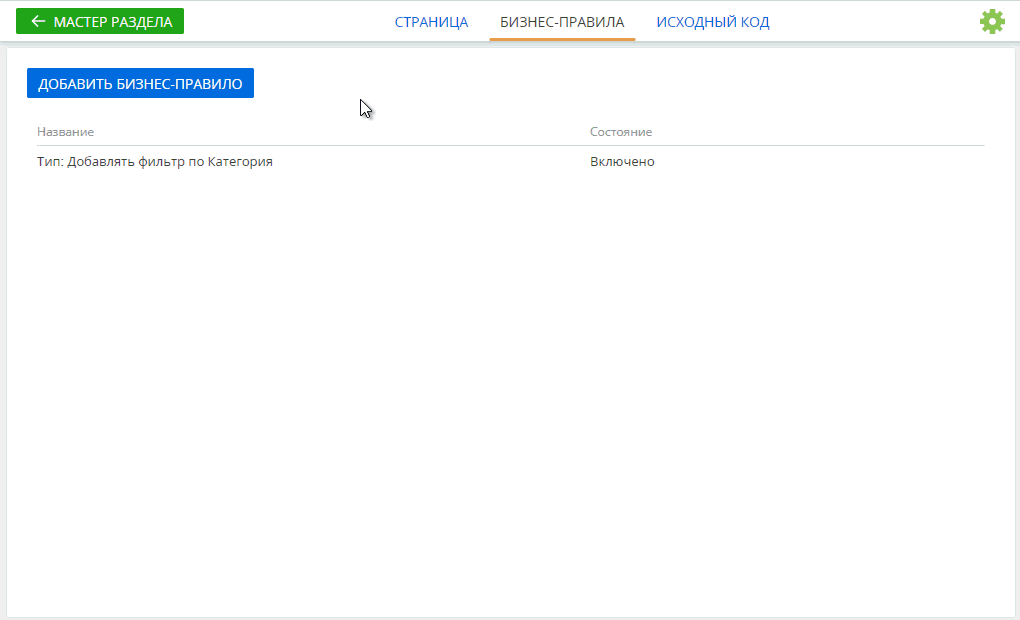
Аналогичным образом вы можете настроить расчет периода, например, времени, которое необходимо для выполнения задачи.